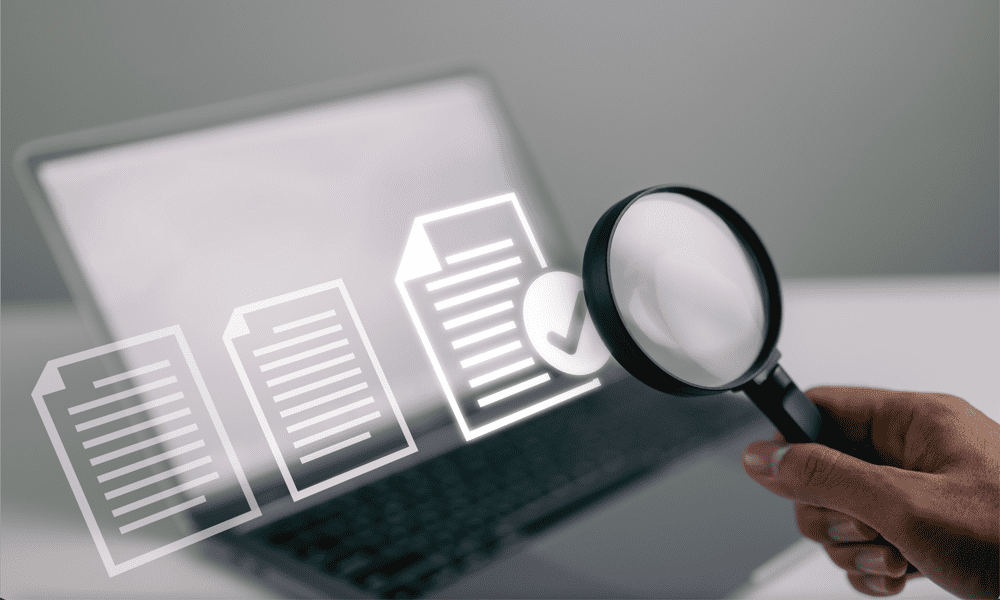Как да инсталирате шрифтовете, които искате в Windows 10
Microsoft Windows 10 / / March 19, 2020
Последна актуализация на

Windows 10 има няколко основни и усъвършенствани шрифта по подразбиране, но можете също да инсталирате всеки шрифт, който желаете. Ето виж как да ги инсталирате.
Windows се предлага предварително с много стилни шрифтове, но те може да не са това, което търсите. За щастие Windows 10 улеснява инсталирането на всеки шрифт, който желаете. Ето виж как да ги инсталирате.
Как да инсталирате шрифтове в Windows 10
След като изтеглите вашия шрифт (това често са .ttf файлове) и са налични, просто щракнете с десния бутон върху него и щракнете върху Инсталиране. Това е! Знам, безпроблемно.
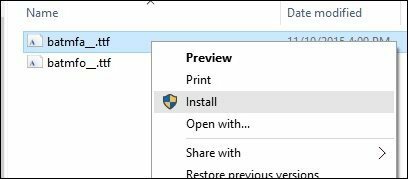
За да проверите дали шрифтът е инсталиран, натиснете Ключ за Windows + Q тогава Тип:шрифтове след това натиснете Enter на клавиатурата си.
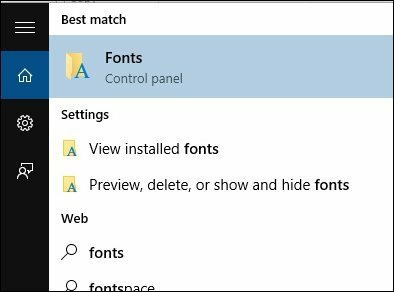
Трябва да видите вашите шрифтове, изброени в контролния панел на шрифта.
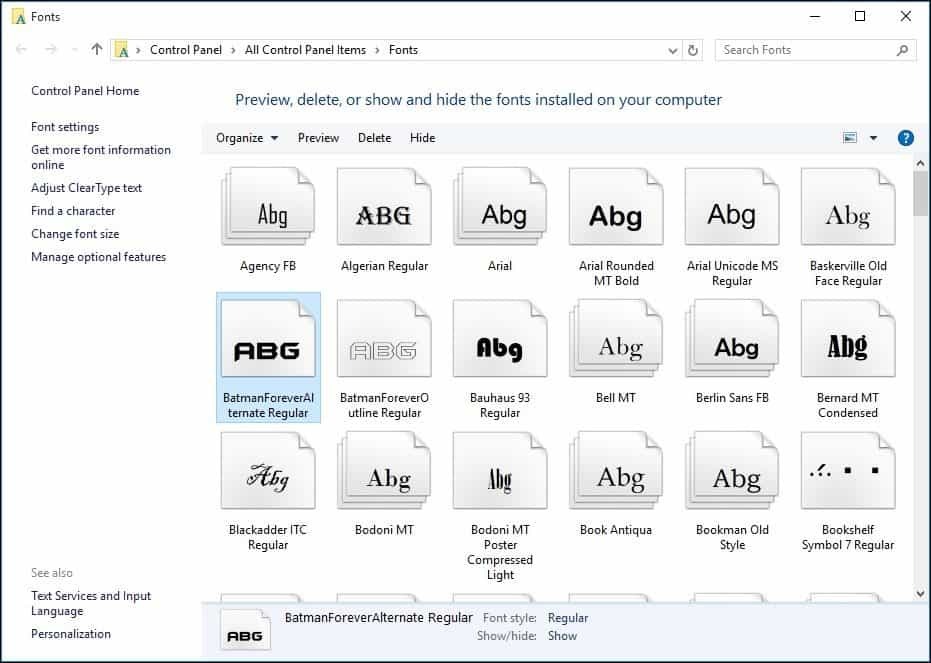
Ако не го виждате и имате инсталиран тон от тях, просто въведете името му в полето за търсене, за да го намерите.
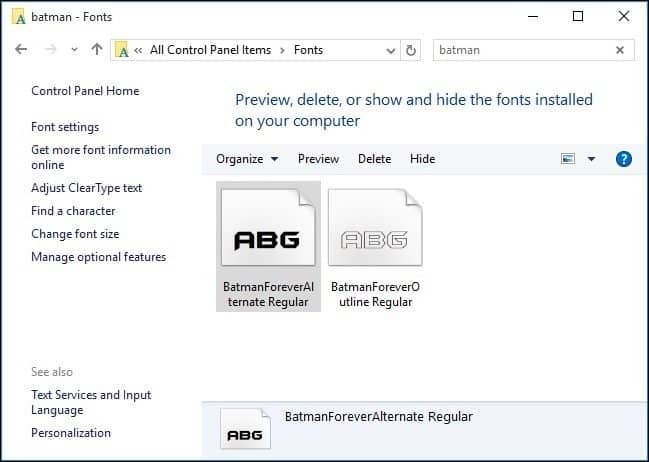
Това е всичко, което има за него. Сега можете да създавате стилни и уникални документи с някои от любимите си шрифтове, които не са включени в Windows 10 по подразбиране.
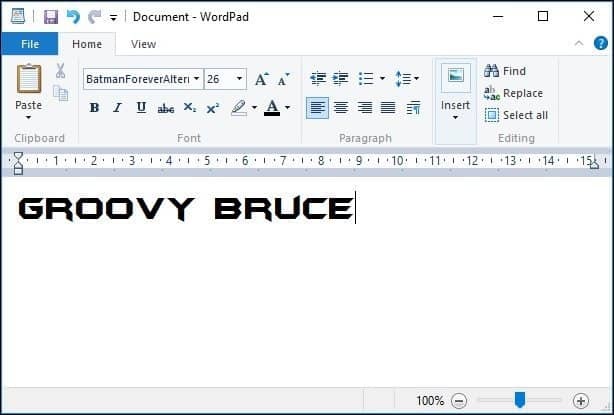
Ако не сте включени Windows 10 все пак, вижте нашата статия за как да инсталирате шрифтове на Windows 8.1.
Ако сте ентусиаст на графичния дизайн, преди да изтеглите шрифт, не забравяйте да разгледате нашата статия за най-добрите и най-лошите шрифтове за домашно приготвени дизайни.